윈도우 파일 탐색기의 즐겨찾기(바로가기) 항목은 바탕화면, 문서, 사진등 개인화 폴더를 비롯해 자주 사용하는 폴더나 파일 목록이 자동으로 등록되어 작업 효율을 높혀주는 역할을 하는데요.
윈도우10에서 추가된 즐겨찾기 기능은 사용자가 많이 열어본 폴더와 파일을 보여주기 때문에 예민한 사용자는 그리 반기지 않는 기능 중 하나이고 보통 바탕화면이나 작업표시줄에 단축 아이콘을 배치해서 사용하는 경우가 대부분입니다.
이렇게 윈도우 탐색기의 바로가기가 불필요한 사용자는 다음과 같은 방법으로 정리할 수 있습니다.
목차
즐겨찾기의 자주 사용하는 폴더 정리하기
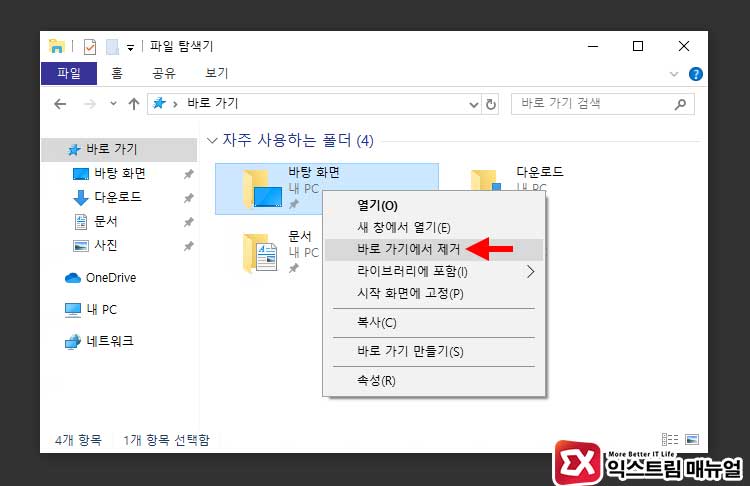
파일 탐색기의 바로 가기에 등록된 ‘자주 사용하는 폴더’를 정리하고 싶다면 삭제하고 싶은 폴더를 마우스 오른쪽 버튼으로 선택한 다음 ‘바로 가기에서 제거’를 선택합니다.
바탕 화면, 다운로드, 문서등 기본 등록되어 있는 폴더를 삭제하면 되겠죠?
최근에 사용된 파일 폴더 삭제하기
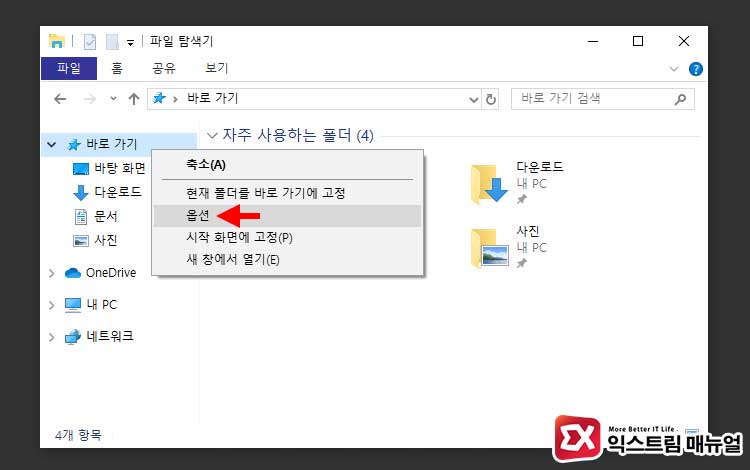
사용자가 자주 열어본 폴더가 있다면 바로 가기 목록의 빠른 실행에 폴더가 등록되어 보이게 됩니다.
만일 최근에 사용된 파일이나 폴더를 안보이게 삭제하고 싶다면 ‘바로 가기’ 항목을 마우스 오른쪽 버튼으로 선택한 다음 ‘옵션’을 클릭합니다.
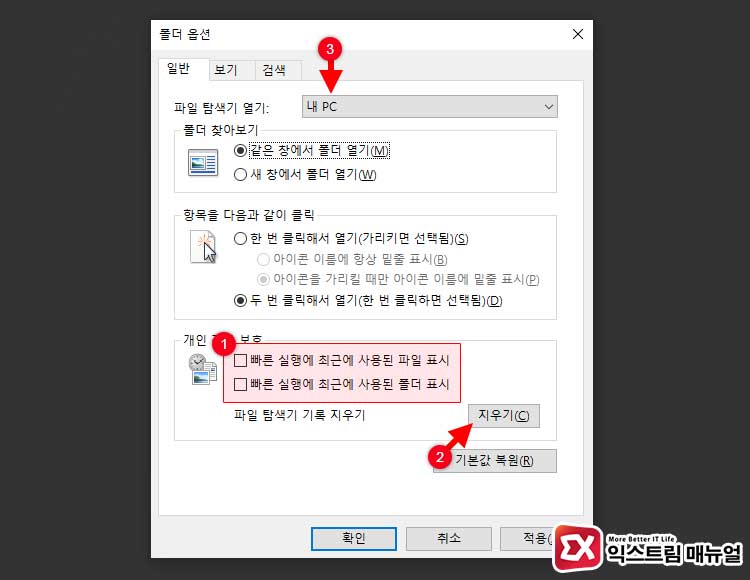
개인 정보 보호 항목에서 ‘빠른 실행에 최근에 사용된 파일/폴더 표시’ 옵션을 둘다 체크 해제 한 다음 ‘지우기’ 버튼을 클릭해서 파일 탐색기 기록을 삭제합니다.
그리고 윈도우 파일 탐색기를 실행할때 처음 화면이 바로 가기가 나오지 않게 하려면 파일 탐색기 열기 옵션을 ‘내 PC’로 변경하면 됩니다.
파일 탐색기 내 PC에 등록된
다운로드, 동영상, 문서, 바탕화면, 사진, 음악, 3D 개체
폴더를 삭제하고 싶다면?
탐색기 즐겨찾기 완전 삭제 레지스트리 설정
만일 바로 가기를 탐색기에서 완전히 삭제하고 싶다면 레지스트리를 수정해야 합니다.
레지스트리를 수정하기 앞서 폴더 옵션의 파일 탐색기 열기 항목을 ‘내 PC’로 변경해야 오류가 생기지 않습니다.
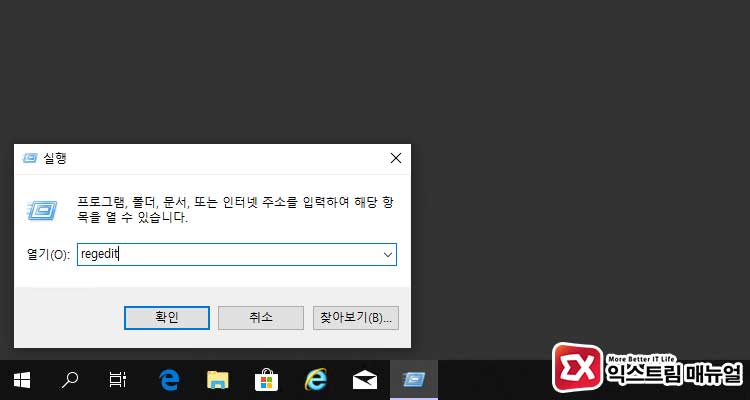
키보드 Win+R을 눌러 실행창을 띄운 다음 regedit을 입력해 레지스트리 편집기를 실행합니다.
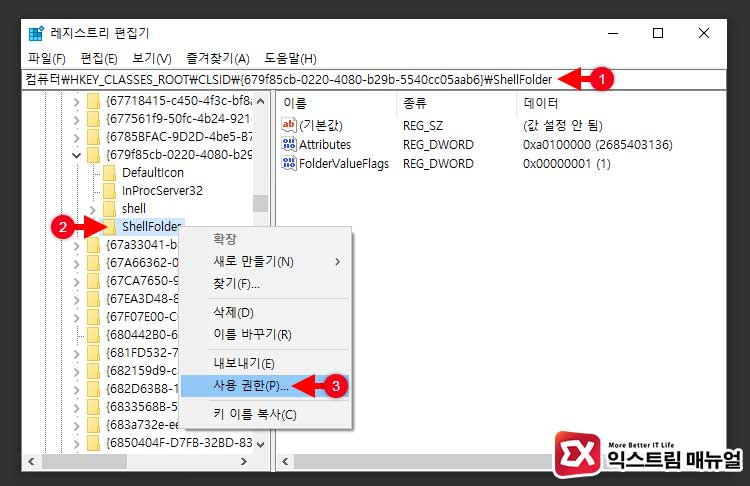
컴퓨터\HKEY_CLASSES_ROOT\CLSID\{679f85cb-0220-4080-b29b-5540cc05aab6}\ShellFolder
레지스트리 편집기 상단에 위 경로를 복사해 붙여넣어 이동합니다.
ShellFolder 키 하위의 Attributes 값을 변경해야 하는데 ShellFolder 키를 시스템이 소유하고 있어 사용자가 변경할 권한이 없으므로 권한을 획득해야 합니다.
ShellFolder 키를 마우스 오른쪽 버튼으로 선택 후 ‘사용 권한’을 클릭합니다.
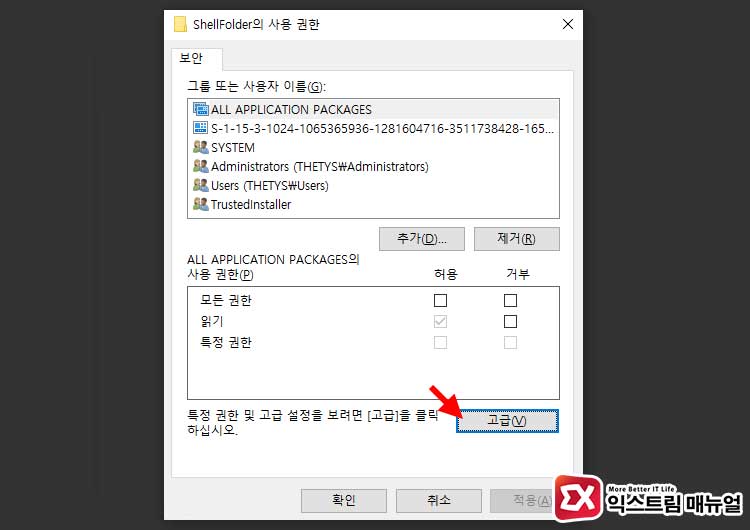
‘고급’ 버튼을 클릭합니다.
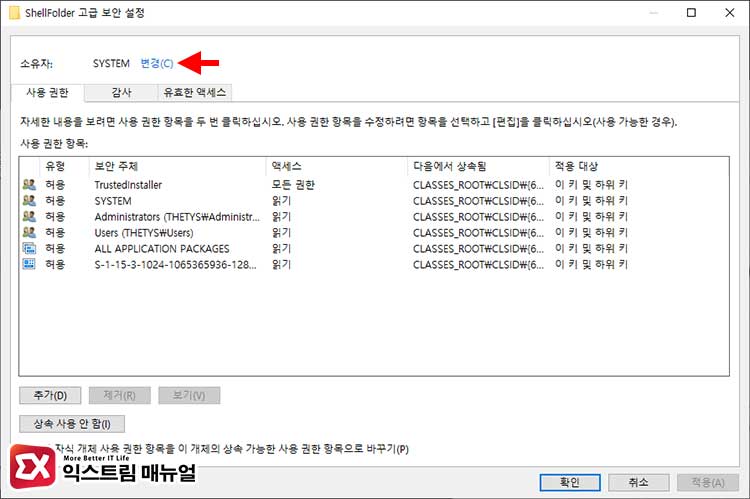
소유자 ‘변경’을 클릭합니다.
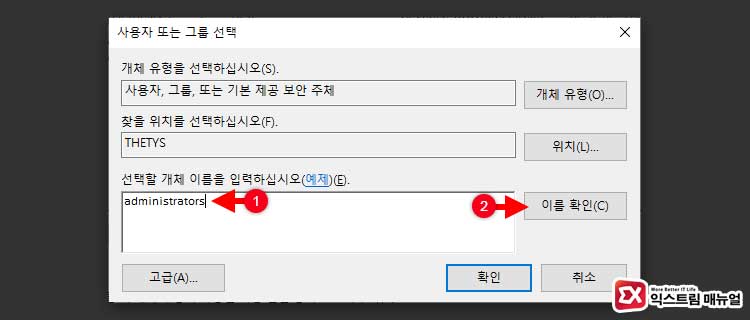
개체 이름 입력칸에 administrators를 입력한 다음 ‘이름 확인’ 버튼을 클릭하면 컴퓨터이름\Administrators 형식으로 자동 입력됩니다. 확인 버튼을 클릭해 저장합니다.
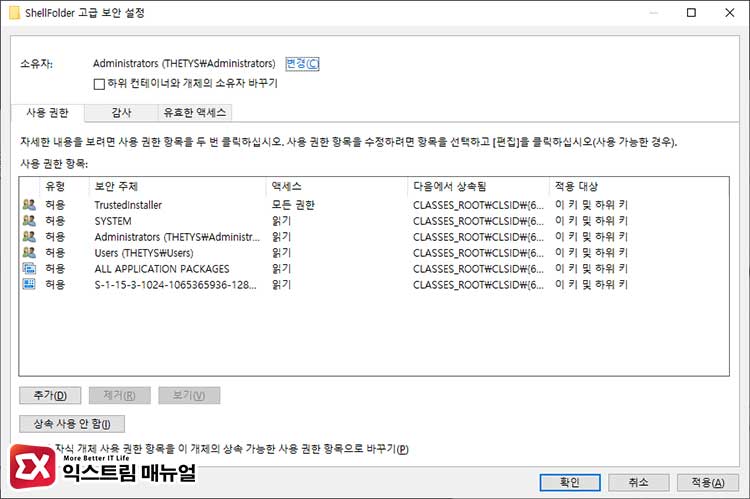
소유자가 Administrators로 변경된 것을 확인한 다음 ‘확인’ 버튼을 클릭합니다.
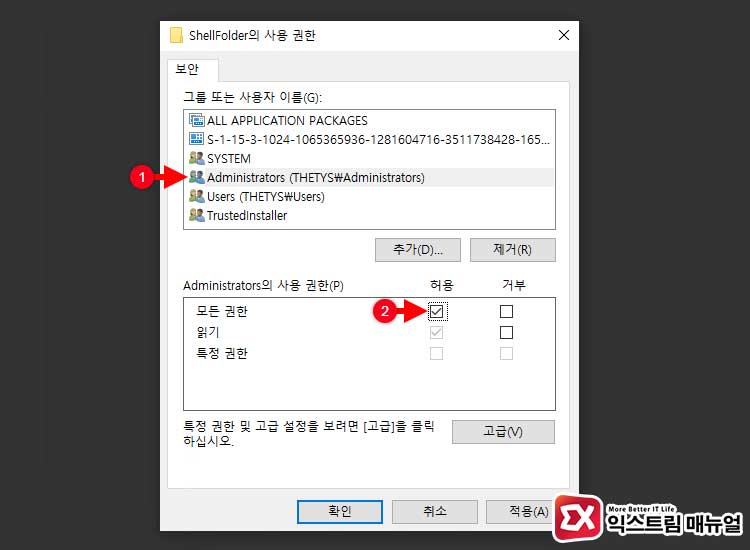
Administrators 그룹을 선택한 다음 사용 권한을 ‘모든 권한’으로 선택 후 확인 버튼을 클릭합니다.
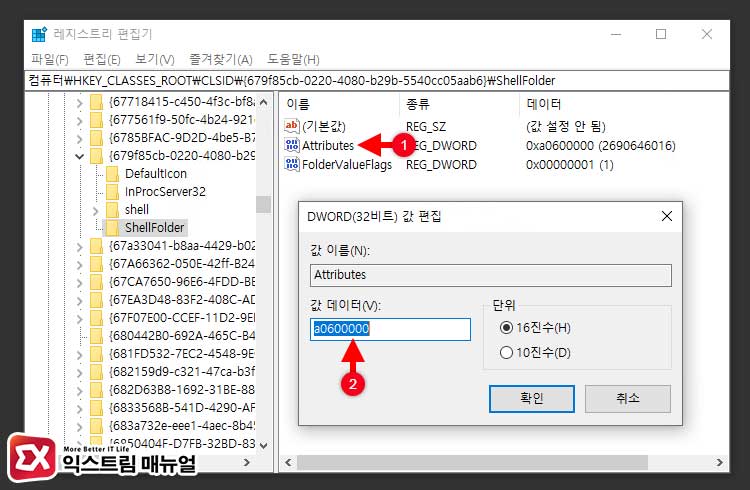
Attributes 값을 더블 클릭한 다음 값 데이터를 기본값 a0100000에서 a0600000으로 변경한 후 윈도우를 재부팅합니다.
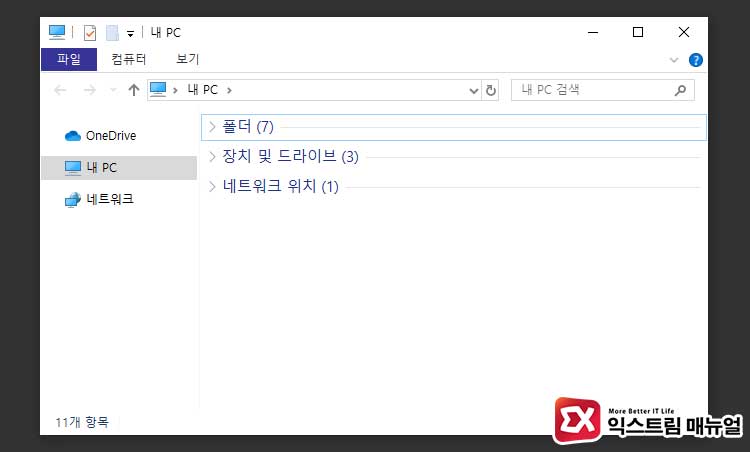
재부팅 후 윈도우 탐색기 왼쪽의 ‘바로 가기’ 항목이 삭제된 것을 확인할 수 있습니다.
탐색기 왼쪽의 OneDrive를 삭제하고 싶다면?
윈도우10 원드라이브(OneDrive) 삭제 하는 방법



